WPS excel快速计算标准差的方法
时间:2024-05-16 09:34:15作者:极光下载站人气:14
相信我们大家在使用wps的时候,常常会将一些数据通过该软件进行处理,这款软件带给大家的便利是非常多的,我们可以通过这样的实用工具,将一些数据的平均值、方差以及标准差等进行计算出来,不管你需要计算出什么数据,都是有相应的函数公式进行使用的,比如想要进行标准差的计算,那么我们就可以进入到插入函数的窗口中,找到可以进行标准差计算的函数即可,下方是关于如何使用WPS excel表格计算标准差的具体操作方法,如果你需要的情况下可以看看方法教程,希望对大家有所帮助。
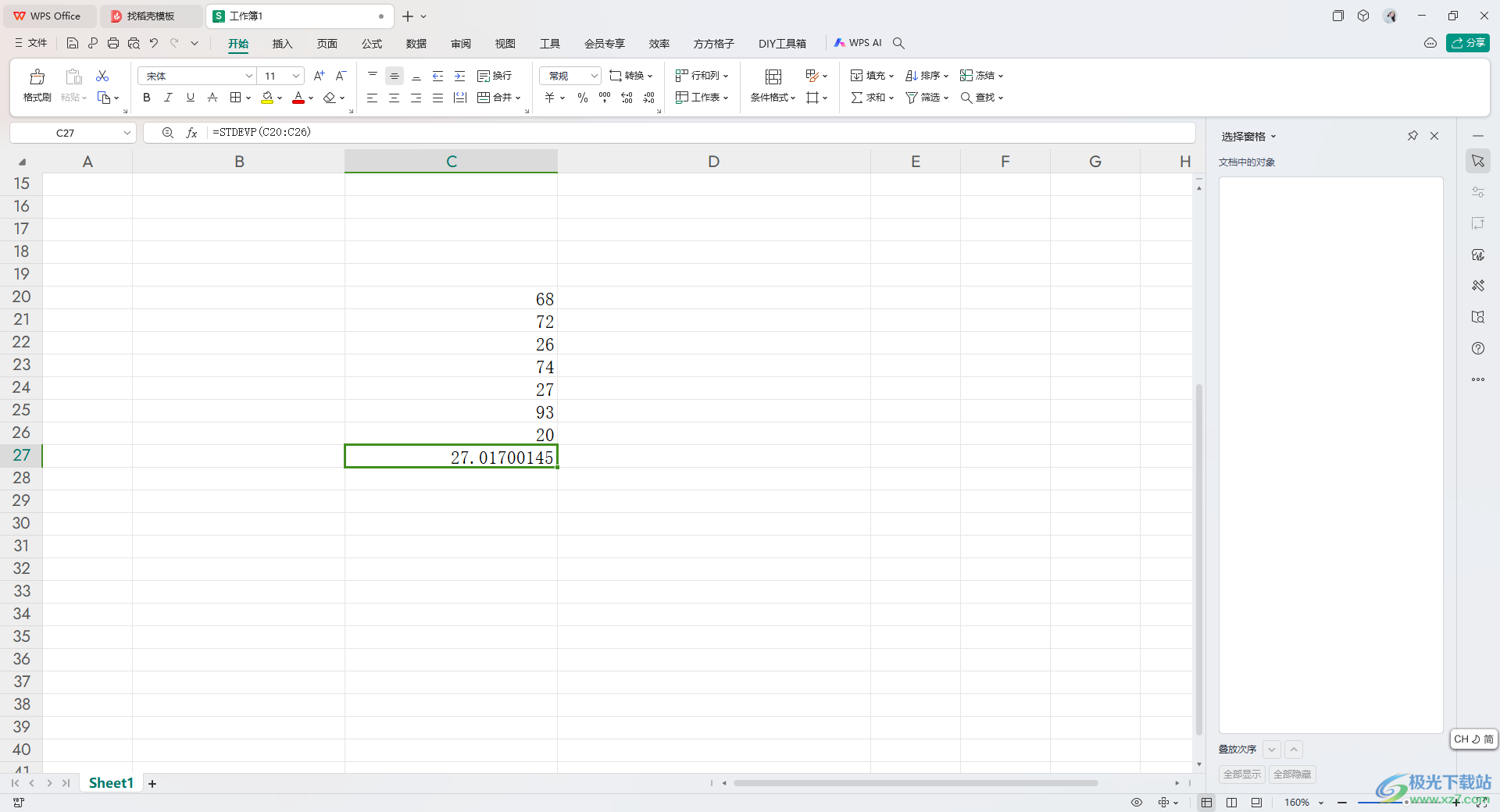
方法步骤
1.在表格中输入我们需要计算的数据内容。
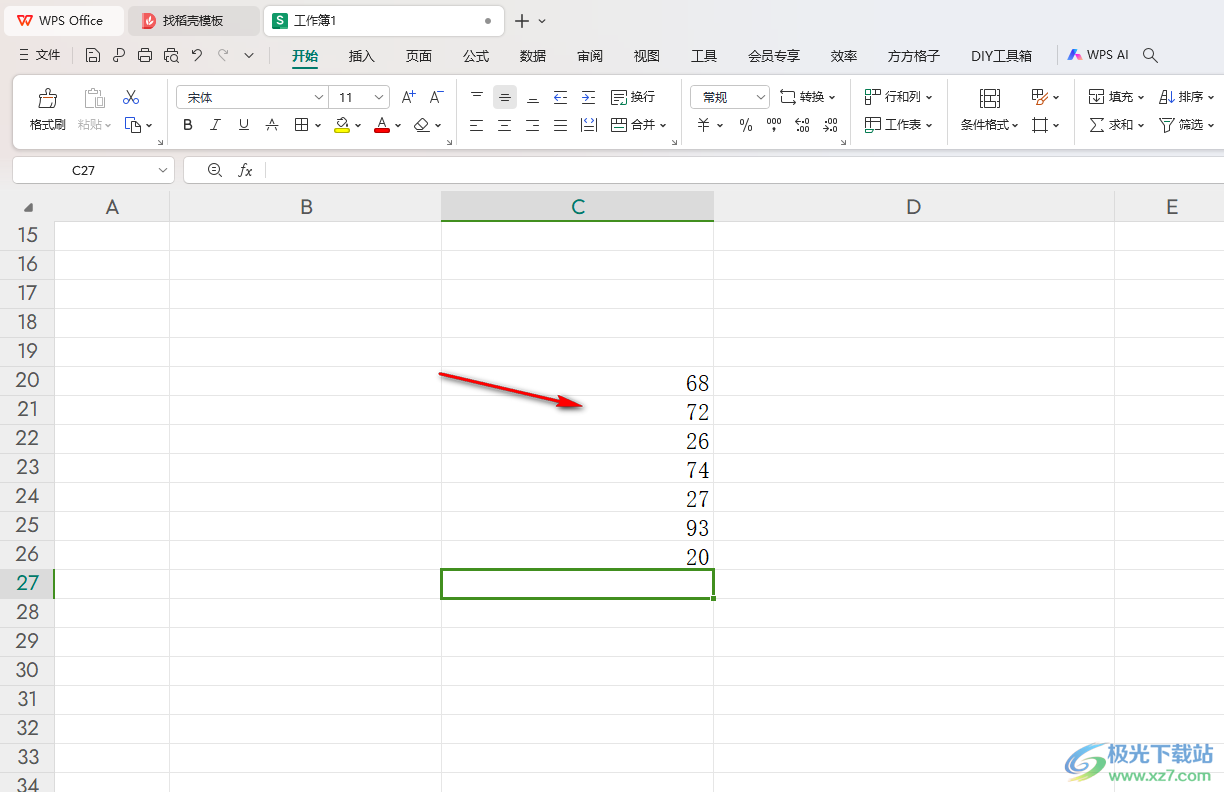
2.这时候,我们将鼠标定位到空白的单元格中,点击【开始】选项,然后点击工具栏中的【求和】选项,然后点击【其他函数】选项。
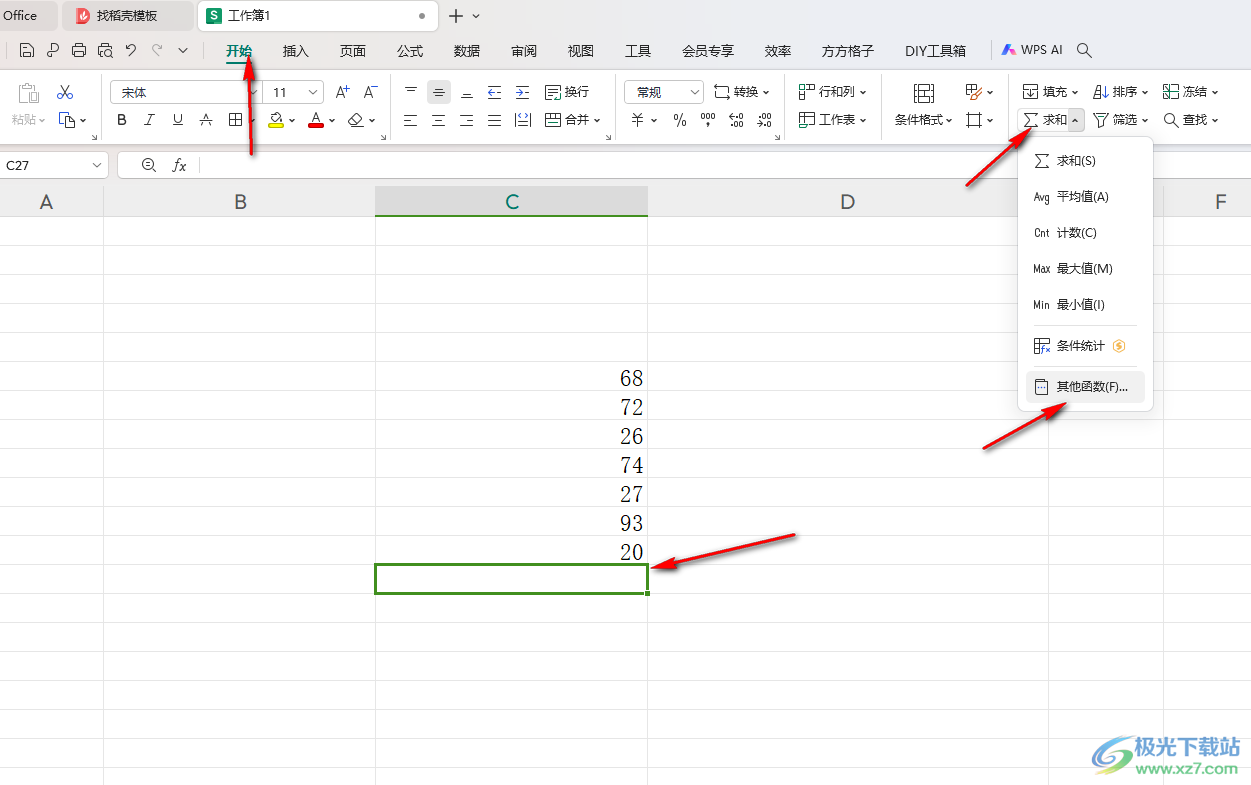
3.在打开的窗口中,我们将选择类别设置成【统计】,然后在下方的框中找到【STDEVP】选项进行双击。
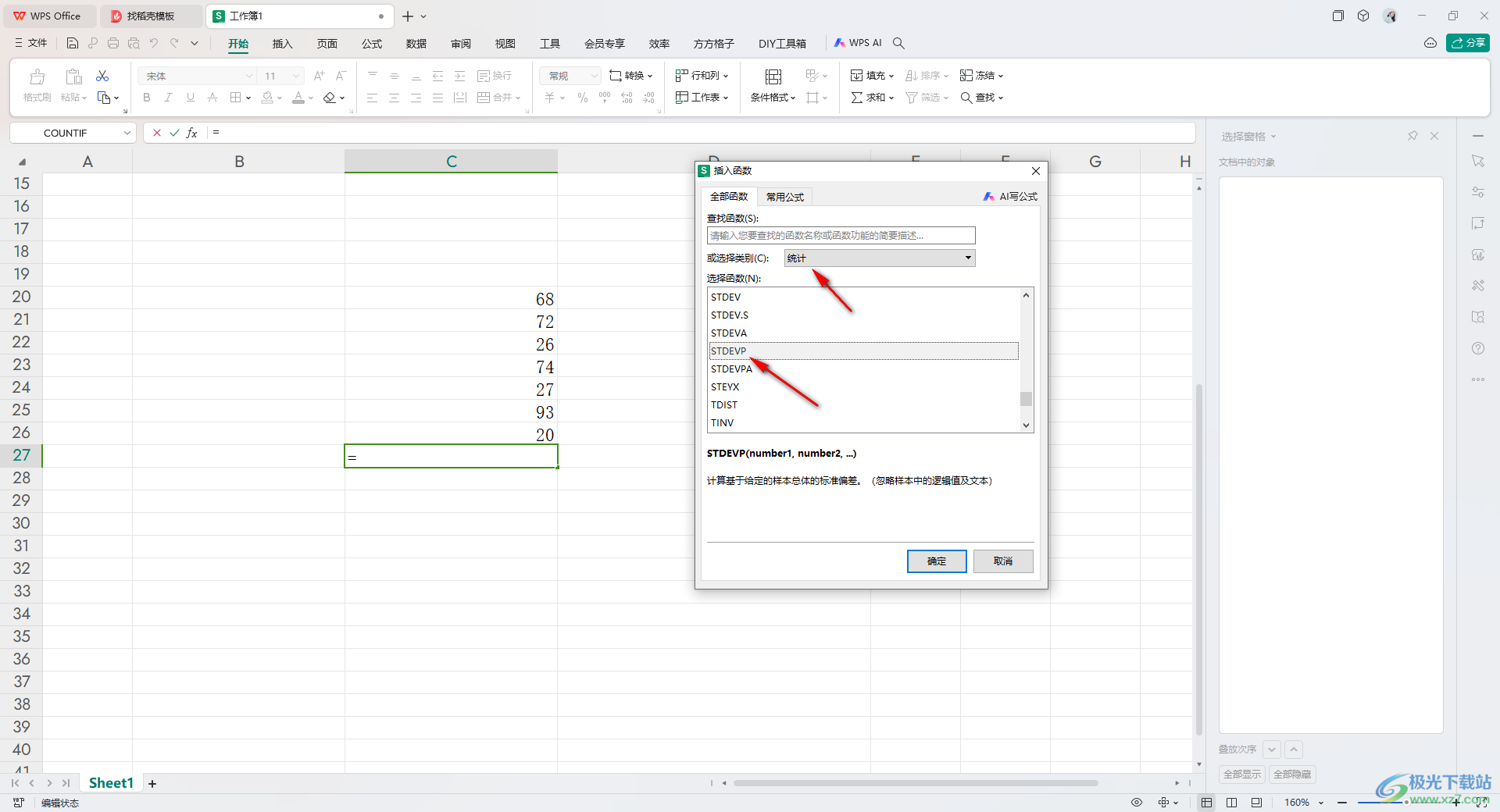
4.在打开的窗口中,将光标定位到第一个【数值1】的框中,然后将我们需要的数据进行框选上,然后点击该小窗口中的确定按钮。
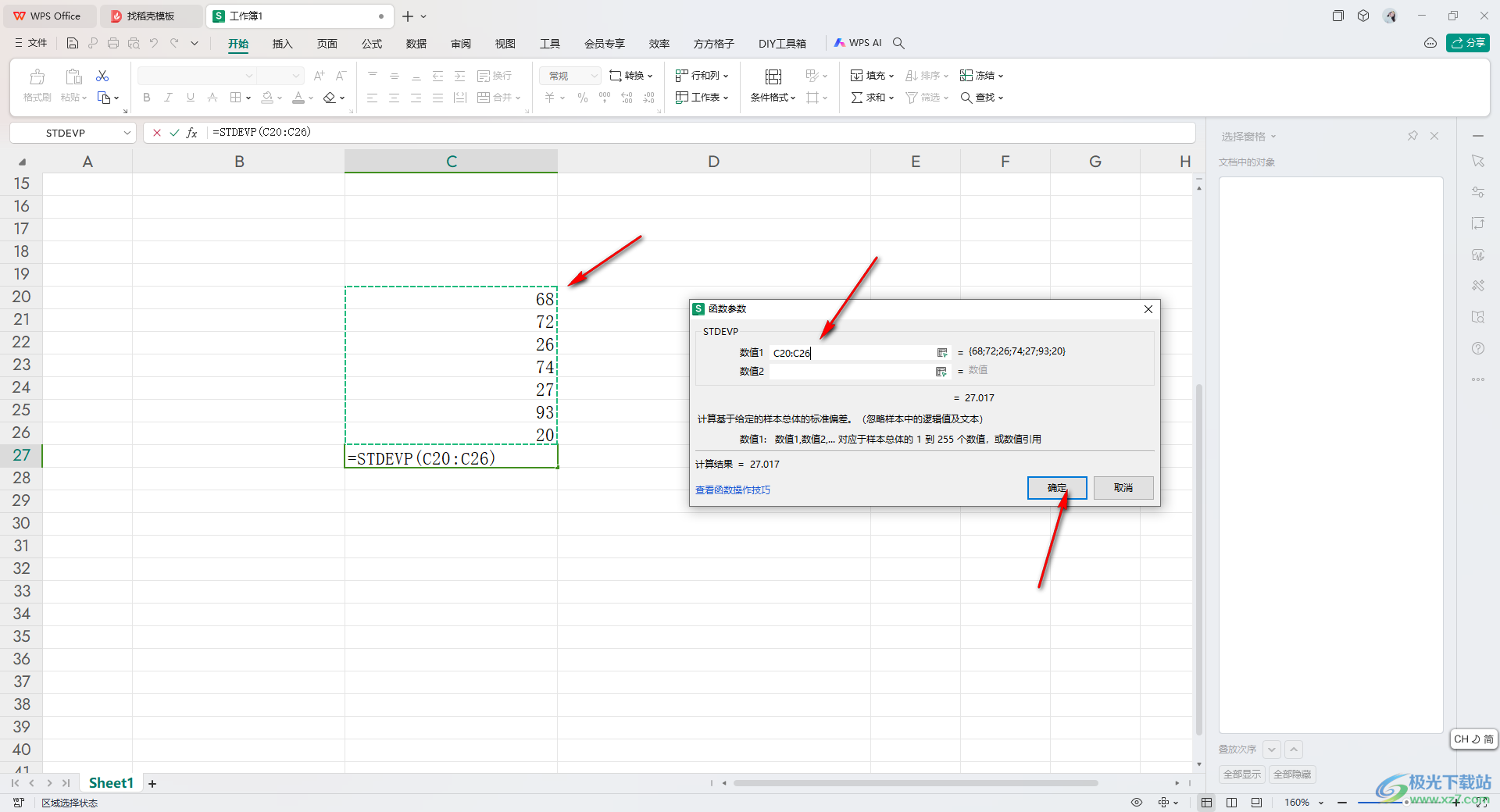
5.这时候,我们就可以查看到这些数据的标准差已经快速的统计出来了,如图所示。

以上就是关于如何使用WPS Excel表格计算标准差的具体操作方法,我们可以通过上述的教程将我们需要的标准差进行计算出来,只需要使用到STDEVP函数公式就可以进行计算了,感兴趣的话可以操作试试。

大小:240.07 MB版本:v12.1.0.18608环境:WinAll, WinXP, Win7, Win10
- 进入下载
相关推荐
相关下载
热门阅览
- 1百度网盘分享密码暴力破解方法,怎么破解百度网盘加密链接
- 2keyshot6破解安装步骤-keyshot6破解安装教程
- 3apktool手机版使用教程-apktool使用方法
- 4mac版steam怎么设置中文 steam mac版设置中文教程
- 5抖音推荐怎么设置页面?抖音推荐界面重新设置教程
- 6电脑怎么开启VT 如何开启VT的详细教程!
- 7掌上英雄联盟怎么注销账号?掌上英雄联盟怎么退出登录
- 8rar文件怎么打开?如何打开rar格式文件
- 9掌上wegame怎么查别人战绩?掌上wegame怎么看别人英雄联盟战绩
- 10qq邮箱格式怎么写?qq邮箱格式是什么样的以及注册英文邮箱的方法
- 11怎么安装会声会影x7?会声会影x7安装教程
- 12Word文档中轻松实现两行对齐?word文档两行文字怎么对齐?
网友评论